10 najboljih načina da popravite Ghost Touch na iPhoneu
Miscelanea / / April 07, 2023
iPhone je bio jedan od prvih uređaja koji je širokim masama predstavio mogućnosti višestrukog dodira. Više od 15 godina kasnije, svi naši pametni telefoni koriste multitouch zaslone, iako uz nekoliko poboljšanja. Iako su veliki zasloni osjetljivi na dodir revolucionirali način na koji koristimo telefone, prate ih neki problemi.
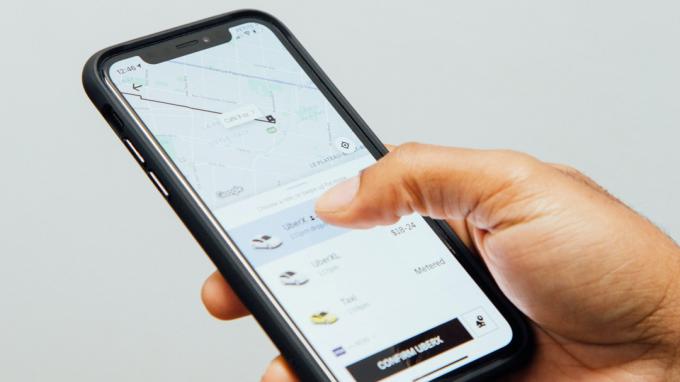
Bilo da se radi o Automatsko zatamnjivanje zaslona iPhonea ili dodirni zaslon ne radi, problemi s prikazom su česti. Još jedan takav problem koji je prilično zloglasan je ghost touch na iPhoneu. Ako nasumična područja na zaslonu vašeg iPhonea registriraju dodire ili ne možete dodirnuti na pravim mjestima, vjerojatno se suočavate s ovim problemom. Ne brinite, jer evo kako popraviti ghost touch na iPhoneu na nekoliko jednostavnih načina.
Što je Ghost Touch na iPhoneu?
Problem s dodirom duhova točno je kako zvuči. To se događa kada slučajna područja vašeg zaslona registriraju dodir ili se stvari počnu same pomicati na vašem početnom zaslonu. Gotovo stvara iluziju da netko drugi dodiruje zaslon vašeg iPhonea, otuda i naziv ghost touch.

Ako ste doživjeli da se aplikacija sama pokrene na vašem iPhoneu, a da je niste dodirnuli ili ako nasumični znakovi automatski pojavljuju u vašoj rečenici dok tipkate, to se naziva duh dodir. Ghost touch otežava normalno korištenje vašeg iPhonea pa je najbolje to popraviti što je prije moguće.
Postoji nekoliko čimbenika koji uzrokuju ghost touch na iPhoneu kao što su fluktuacije napona, kapacitivna površina koja dolazi u dodir sa zaslonom, problemi s uzemljenjem itd. Obično je posljedica kvara hardvera i rijetko ga može uzrokovati nešto poput virusa. Sve u svemu, čini se da se vaš iPhone čudno ponaša.
Na koje iPhone uređaje to utječe?
Ghost touch problemi mogu mučiti bilo koji pametni telefon sa zaslonom osjetljivim na dodir. Dakle, možete se suočiti s problemom na bilo kojem iPhoneu bez obzira o kojem se modelu radi. Međutim, poznato je da neki modeli iPhonea imaju raširene probleme s ghost touchom. iPhone X je, primjerice, imao problema s dodirom duhova koje je Apple kasnije riješio s a besplatan program zamjene.

Nekoliko objave na Appleovim forumima pokazuju da su se korisnici iPhonea XR i iPhonea 11 također suočavali s problemima ghost toucha. Jednostavan zaključak iz ovoga je da problem nije izoliran za određeni model ili varijantu. Bez obzira na to koji iPhone imate, možda ćete doživjeti dodire duhova koji se mogu riješiti slijedeći upute u nastavku.
Kako zaustaviti Ghost Touch na iPhoneu
Evo nekoliko jednostavnih rješenja koja možete isprobati kod kuće kako biste se riješili ghost toucha na svom iPhoneu prije nego što odete u Apple na popravak ili zamjenu.
1. Ne koristite iPhone tijekom punjenja
Kao što je ranije spomenuto, jedan od razloga za ghost touch mogu biti fluktuacije napona. Ako vaša zidna utičnica ili adapter za punjenje ima neku vrstu fluktuacija napona, to može izazvati pojavu duhova i uzrokovati kvarove na zaslonu vašeg iPhonea.

Dakle, najbolje je pustiti svoj iPhone da se puni dok se odmara i koristiti ga nakon što ga isključite iz punjača.
2. Očistite zaslon da biste se riješili prljavštine
Ako je zaslon vašeg iPhonea prljav ili ako na njemu ima mrlja prašine, postoji mogućnost da se te čestice prašine registriraju kao dodirivanje zaslona. U tom slučaju promatrat ćete nasumični dio zaslona koji se sam pomiče.

Uzmite krpu od mikrovlakana i malo alkohola i temeljito očistite zaslon svog iPhonea. Uvjerite se da nema prašine, prljavštine ili krhotina prije nego što počnete koristiti svoj iPhone. Također je važno provjeriti jesu li vam prsti čisti prije ponovne upotrebe iPhonea.
3. Obrišite svu vodu sa zaslona ili kućišta telefona
Budući da je voda vodljiva, može oponašati dodirni unos na zaslonu. Dakle, izazivanje dodira duhova. Zbog toga nije preporučljivo koristiti svoj iPhone kada ste vani na kiši.

Obrišite sve kapljice vode sa zaslona i kućišta iPhonea i uvjerite se da je suh. Osušite i ruke prije nego ponovno pokušate koristiti iPhone.
4. Uklonite zaštitnik zaslona
Mnogo puta loša kvaliteta zaštite zaslona može ometati pravilan rad zaslona osjetljivog na dodir na iPhoneu. Uklonite zaštitu zaslona koju koristite i provjerite postoji li duhoviti dodir.
5. Odspojite sve vanjske dodatke spojene na iPhone
Nakon uklanjanja utičnice za slušalice, jedini način za spajanje vašeg ožičenog para slušalica na iPhone je korištenje adaptera Lightning na 3,5 mm. Ako ste spojili bilo koji vanjski dodatak na svoj iPhone putem priključka za osvjetljenje, to bi moglo uzrokovati kvarove na zaslonu iPhonea.

To je zato što bilo koji vanjski pribor crpi napon preko priključka za rasvjetu pa bi moglo doći do nekih fluktuacija ako uređaj nije ispravno spojen. Isključite ga i provjerite je li problem s ghost touchom riješen.
6. Uklonite sve slučajeve koje koristite
Postoje dva razloga zašto bi maska za telefon trebala uzrokovati duhoviti dodir na vašem iPhoneu. Prvi je da neki dijelovi kućišta s prednje strane možda dodiruju zaslon uzrokujući njegovo loše ponašanje. Drugi razlog je taj što mogu postojati neki problemi s uzemljenjem telefona koji ne možete identificirati s futrolom.

Na primjer, iPhone 12 mini u početku je imao neku vrstu problema s uzemljenjem zbog čega je imao problema s ghost touchom. Sve dok Apple nije izbacio ažuriranje da to popravi, rješenje je bilo koristiti telefon bez futrole jer bi ga dodirivanje metalnih dijelova telefona uzemljilo, čime bi se problem eliminirao. Dakle, pokušajte ukloniti masku sa svog iPhonea da vidite hoće li to pomoći.
7. Prisilno ponovno pokrenite iPhone
Koliko znate, to bi mogao biti softverski problem koji uzrokuje pojavu duhova na vašem iPhoneu. Pokušajte prisilno ponovno pokrenuti iPhone da vidite rješava li problem.
Za iPhone 6s ili stariji:
Pritisnite i držite tipku Home i tipku Power istovremeno. Otpustite ih kada ugledate Apple logo na zaslonu.
Za iPhone 7:
Pritisnite i držite tipku za smanjivanje glasnoće i tipku za napajanje. Otpustite ih kada ugledate Apple logo na zaslonu.
Za iPhone 8 i novije:
Pritisnite i otpustite tipku za povećanje glasnoće, pritisnite i otpustite tipku za smanjenje glasnoće, a zatim pritisnite i držite tipku za bočnu stranu/napajanje dok ne vidite Apple logo na zaslonu.
8. Ažurirajte svoj iPhone na najnoviju verziju iOS-a
Ako postoji problem sa softverom, nestaje li iPhone ghost touch sam od sebe? Pa ne. Verzija iOS-a na vašem iPhoneu mogla bi imati neke greške, što bi dovelo do problema s fantomskim dodirom. Ažurirajte svoj iPhone na najnoviju verziju iOS-a kako biste ispravili potencijalne greške. Evo kako to učiniti.
Korak 1: Otvorite aplikaciju Postavke na svom iPhoneu i odaberite Općenito.

Korak 2: Dodirnite Ažuriranje softvera.
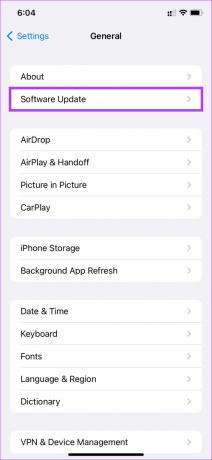
Korak 3: Ako je novo ažuriranje dostupno za vaš iPhone, ono će se pojaviti na tom zaslonu. Dodirnite "Preuzmi i instaliraj" i pričekajte da se instalacija završi.
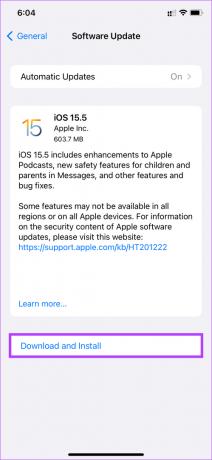
9. Zamijenite napuknuti zaslon
Razbijen zaslon jedan je od primarnih uzroka ghost toucha na iPhoneu. Dakle, popravlja li zamjena zaslona iPhonea ghost touch? Apsolutno! Ako vam je iPhone ispao i razbio mu se zaslon, najbolje je da odete ovlaštenom tehničaru da to popravi.

Odnesite svoj telefon u Apple gdje ga možete popraviti ili zamijeniti.
10. Vraćanje iPhonea na tvorničke postavke
Ovo je konačno rješenje ako ništa drugo ne uspije. Ako se vaš iPhone i dalje suočava s problemima s ghost touchom čak i nakon što ste poduzeli sve gore navedene korake, vrijeme je da ga vratite na tvorničke postavke i postavite ispočetka da vidite hoće li to riješiti problem. Imajte na umu da će ovaj korak obrisati sve vaše podatke, pa je najbolje da to učinite napravite sigurnosnu kopiju svog iPhonea prije nastavka. Evo kako to učiniti.
Korak 1: Otvorite aplikaciju Postavke na svom iPhoneu i dodirnite Općenito.

Korak 2: Pomaknite se do dna i odaberite "Prijenos ili resetiranje iPhonea".

Korak 3: Dodirnite "Izbriši sav sadržaj i postavke".
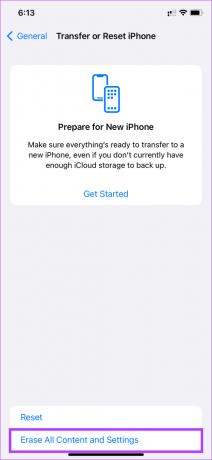
Korak 4: Zatim dodirnite Nastavi.

Korak 5: Unesite svoju šifru i lozinku za svoj Apple ID i svoj iPhone. Ovo će resetirati vaš uređaj.
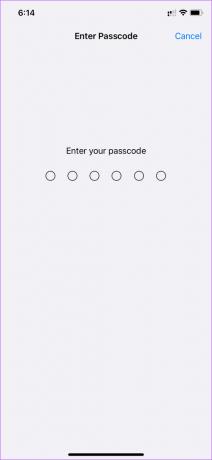
Otjerajte duha
Može biti neugodno koristiti iPhone s problemima ghost toucha. Česte pogreške pri upisu, nasumična pokretanja aplikacija i sadržaj zaslona su posvuda. Samo pažljivo slijedite sve upute i trebali biste moći riješiti problem dodira duhova i imati ugodno iskustvo dok koristite svoj iPhone.
Zadnje ažuriranje 29. kolovoza 2022
Gornji članak može sadržavati pridružene veze koje pomažu u podršci Guiding Tech. Međutim, to ne utječe na naš urednički integritet. Sadržaj ostaje nepristran i autentičan.



